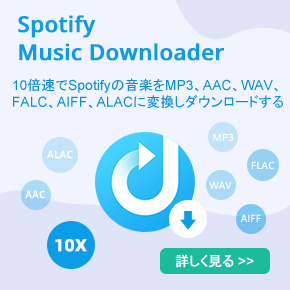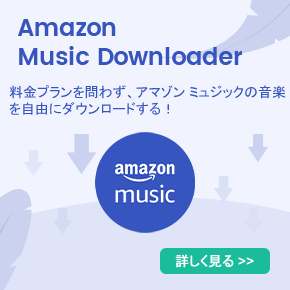「解決!」YouTube音楽のダウンロード先はどこ?変更方法は?
「YouTube Musicのダウンロードデータを新しいスマホに転送しようとしていますが、YouTube Musicのダウンロードデータをスマホで見つけることはできますか?」——————Yahoo知恵袋ユーザより

常にYouTube Musicを利用しているユーザーであれば、お気に入りの音楽をAndroidまたはiPhoneにダウンロードしてオフライン再生する方法を知りたいかもしれません。なぜならば、場所、ギガに制限せずお気に入りの音楽をオフラインで再生できることほど素晴らしいことはありません。幸いなことに、YouTube Musicでは、曲、プレイリスト、アルバムを簡単なダウンロード方法が提供されています。「スマート ダウンロード」をオンにすることで、以前の視聴履歴に基づいてトラックを自動的にダウンロードするか、曲の詳細ページから直接「「メニュー > ダウンロード」に移動してダウンロードすることができます。しかし、 YouTube Music のダウンロード場所に関しては、YouTubeはこれについて詳しく説明しません。
YouTube Musicの音楽を自由に管理するには、まずはダウンロード先を見つからないといけません。この記事はYouTube Musicの保存先とその変更方法を紹介いたします。ぜひ、読み続けてください。
パート 1. YouTube Musicの曲はスマホのどこに保存されていますか?
YouTube Musicでダウンロードした曲の保存先
多くのYouTube Musicユーザーは、YouTube Musicが一体どこで曲をスマホにダウンロードしたのか、疑問に思っているのでしょう。実際には、YouTube Musicから音楽をダウンロードするときは、キャッシュファイルをダウンロードしているだけです。疑惑の「ダウンロードされたYouTube Muisc 音楽ファイル」はアプリのデータフォルダー内に保存されており、すべて暗号化して保護されています。
つまり、YouTube Musicからダウンロードした曲は、アプリ内でのみアクセスできるように設計されています。ダウンロードした音楽をアプリ以外の他のデバイスに転送しても再生できません。ダウンロードしたYouTube Music音楽ファイルを別のプログラムまたはデバイスで再生しようとすると、 「このファイルの種類は再生に対応していません」というエラーメッセージが表示されます。
ただし、ダウンロードしたYouTube Music音楽をアプリ内で検索したら、上部の検索バーを利用して、[ライブラリ]>[ダウンロード]に移動して曲を検索すると、簡単に見つけることができます。この機能は、スマホがインターネットに接続されていない場合でも利用できます。
パート2. YouTube Musicの曲をスマホにダウンロードする別の方法
YouTube Musicアプリ内の曲データを新しいスマホに転送したい場合は、別の解決策があります。それは、YouTube Musicを、エンコードされた暗号化データを通さず、直接一般的な音楽形式であるMP3に変換することです。このようにして、ダウンロードしたすべてのYouTube Musicの曲を制限なく任意のデバイスに転送して再生できます。
この作業を実行するには、Macsome YouTube Music Downloaderが必要です。Macsome YouTube Music Downloaderは、YouTube Musicの曲を最大10倍の速度で汎用のMP3/AAC/FLAC/WAV/AIFF/ALACに変換するのに役立つ、プロフェッショナな音楽ダウンローダーです。YouTube Music Freeまたは Premiumユーザーにとって、オフライン再生のためにYouTube Musicからスマホに曲をダウンロードするには、Macsome が最適な選択です。
YouTube Musicの曲をスマホにダウンロードする手順
Macsome YouTube Music Downloaderは、WindowsとmacOS両方で利用できる、シンプルで効率的なYouTube音楽ダウンローダーです。まずは上記のダウンロードボタンをクリックして、パソコンにインストールしてください。それから、以下のステップに従って、YouTube Musicの曲をスマホにダウンロードしてください。
ステップ 1:Macsome YouTube Music Downloaderを起動する
上記のMacsome YouTube Music Downloaderをダウンロードして起動したら、埋め込んだブラウザー版YouTube Musicにログインします。
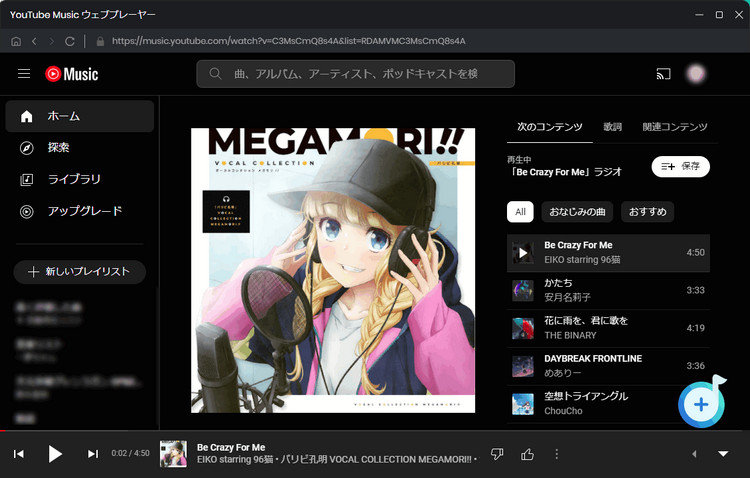
ステップ 2:出力フォーマットをMP3形式に設定
左側のアイコンをクリックすると、設定画面が表示されます。ここで、出力形式を「MP3」あるいは欲しい形式にして、ほかはデフォルトにすればいいです。
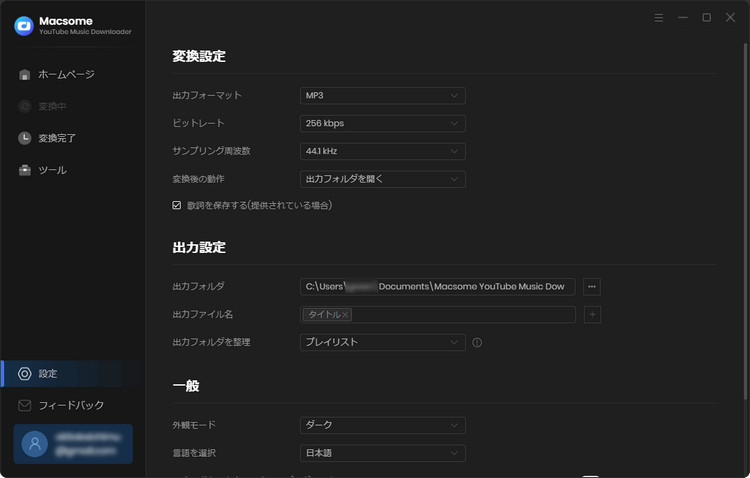
ステップ 3:USBメモリーにダウンロードしたい曲を選択する
YouTube Musicのライブラリあるいは検索バーでダウンロードしたい曲を開いて、右下の変換リストに追加 追加アイコンボタンをクリックして、曲が変換リストに追加されます。
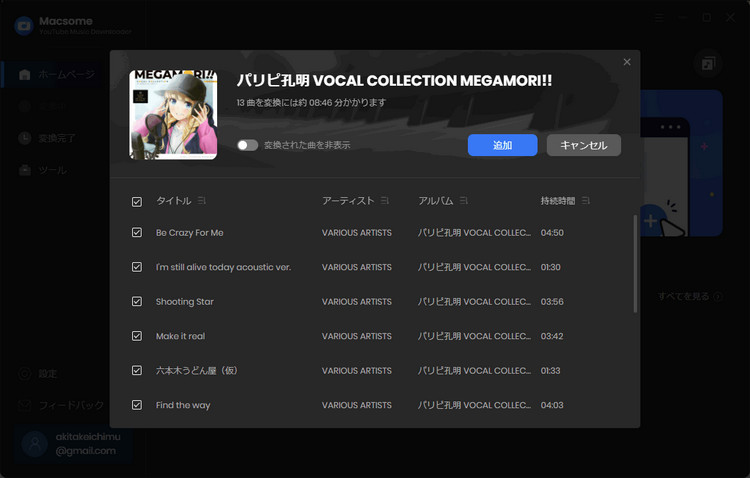
ステップ 4:YouTube MusicからMP3ファイルをパソコンにダウンロードする
音楽の選択が終わったら、「変換」ボタンをクリックしてYouTube Musicをパソコンにダウンロードするプロセスを開始します。
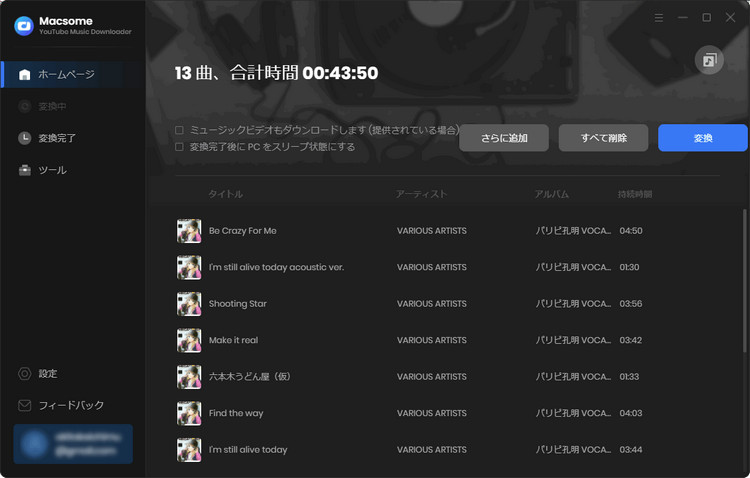
ステップ 5: YouTube Musicの音楽のダウンロードをAndroidまたはiPhoneに転送する
変換が完了したら、「変換完了」をクリックして変換履歴リストを見ることができます。YouTube Musicの曲ファイルを見つけるために曲の後ろにある「フォルダ」アイコンをクリックしてください。そのあと、AndroidまたはiPhonheをコンピュータに接続し、デバイスの外部フォルダを見つけて、YouTube Music ファイルをスマホの内部メモリーにドラッグアンドドロップするだけです。
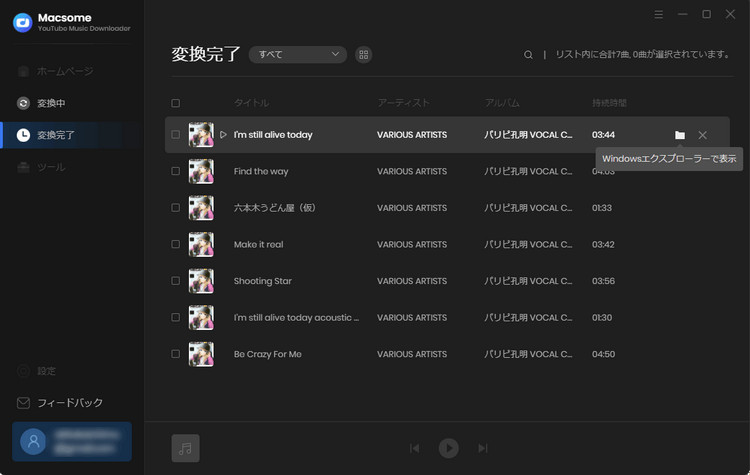
パート3.最後に
YouTube Musicの曲のダウンロード場所を見つけるのは困難です。さらに、曲を見つけたとしても、データは技術的に暗号化保護されたアプリのデータフォルダー内に保存されています。したがって、たとえYouTube Music のダウンロードパスを見つけたとしても、それはYouTube Musicアプリ以外では再生できないため、別のデバイスに転送しても意味がありません。
しかし、YouTube Musicはダウンロードした曲をすべてに暗号化することによってを保護していますが、Macsome YouTube Music Downloaderを使用すると、プレミアム会員に加入しなくてもYouTube Musicからすべての音楽を通常の音楽ファイルとしてダウンロードすることができるようになります。